Similar presentations:
Розбирання ноутбука MSI
1. Презентація на тему: розбирання ноутбука MSI
ПідготувавУчень 7 групи
Карповець Михайло
2. Ноутбук з виглядом дуже нагадує Mac Air. Існує думка, що саме з нього він і скопійований. Схожий він схожий, та ось тільки
корпус його неалюмінієвий, а пластиковий. Ця обставина відразу налаштовує на
обережність при його розбиранні. Весь його зовнішній вигляд кричить про
те, що ця річ дуже тендітна.
3. Однак процес розбирання цього ноутбука не так складний, як може здатися на перший погляд. Головне бути уважним, і не упускати
деталей. Для початкунеобхідно викрутити всі наявні гвинти на нижній кришці ноутбука. Перед цим,
звичайно ж, необхідно демонтувати АКБ, відсунувши утримуючі засувки.
4. Кружками позначені всі гвинти. Варто звернути увагу, що один з них ховається під наклейкою зі штрих-кодом. На наступному кроці,
перевертаємо ноутбук,відкриваємо його і демонтуємо клавіатуру. Клавіатура утримується чотирма
засувками біля F-клавіш.
5. Освободив клавиатуру от защелок ее необходимо намного выгнуть, чтобы она вышла из боковых пазов. Шлейф клавиатуры необходимо
отлепить от скотча, а ужепосле вытащить из разъема. Следом вынимаем шлейф тачпада, он располагается
слева.
6. Теперь можно снимать верхнюю часть корпуса. Снимается она достаточно легко.
Теперь можно снимать верхнюю часть корпуса. Снимается она достаточно легко.7. У лівому нижньому куті знаходиться чорний пластиковий повітровід. Під ним ховається ліва колонка і радіаторна решітка.
Вінчестер кріпиться двома гвинтами.8. Далі знімаємо дві планки, на яких розташовуються роз'єми і Wi-Fi адаптер (на фотографії, синіми кружками позначені гвинти які
необхідно викрутити). Длядемонтажу системи охолодження необхідно викрутити гвинти позначені червоним
кольором. Зеленим кольором позначені посадочні роз'єми з'єднання шлейфів.
Червоною стрілкою вказано посадочне місце вбудованого Bluetooth адаптера.
Конкретно в цій моделі адаптер відсутня, але шлейф для нього на місці.




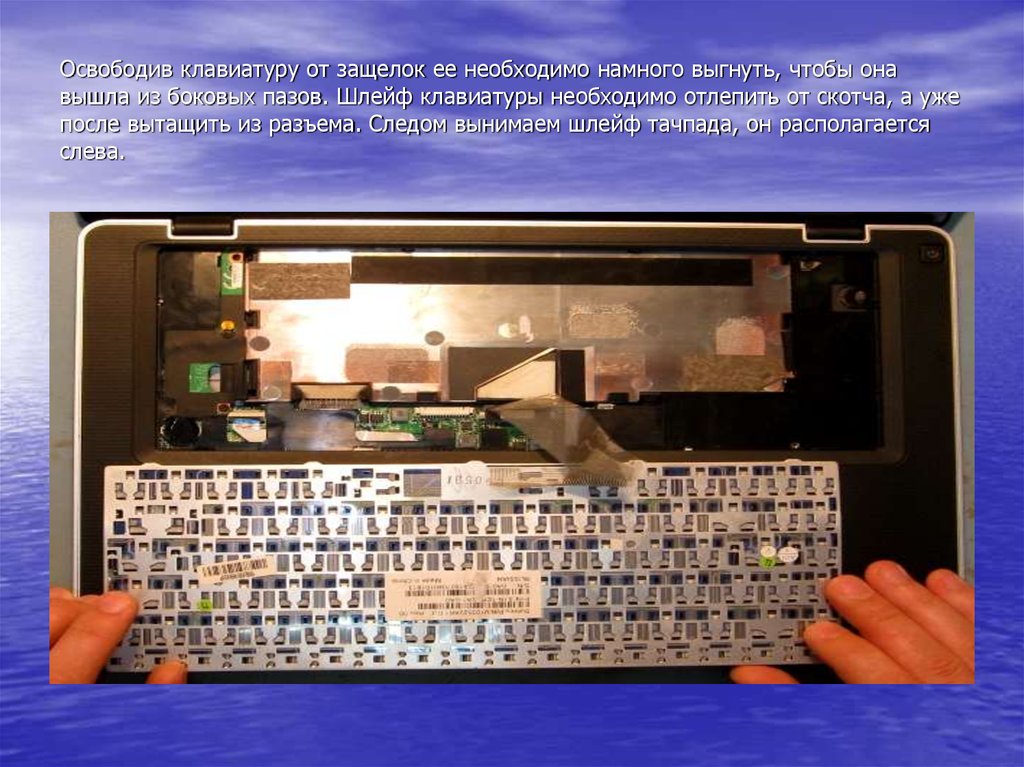







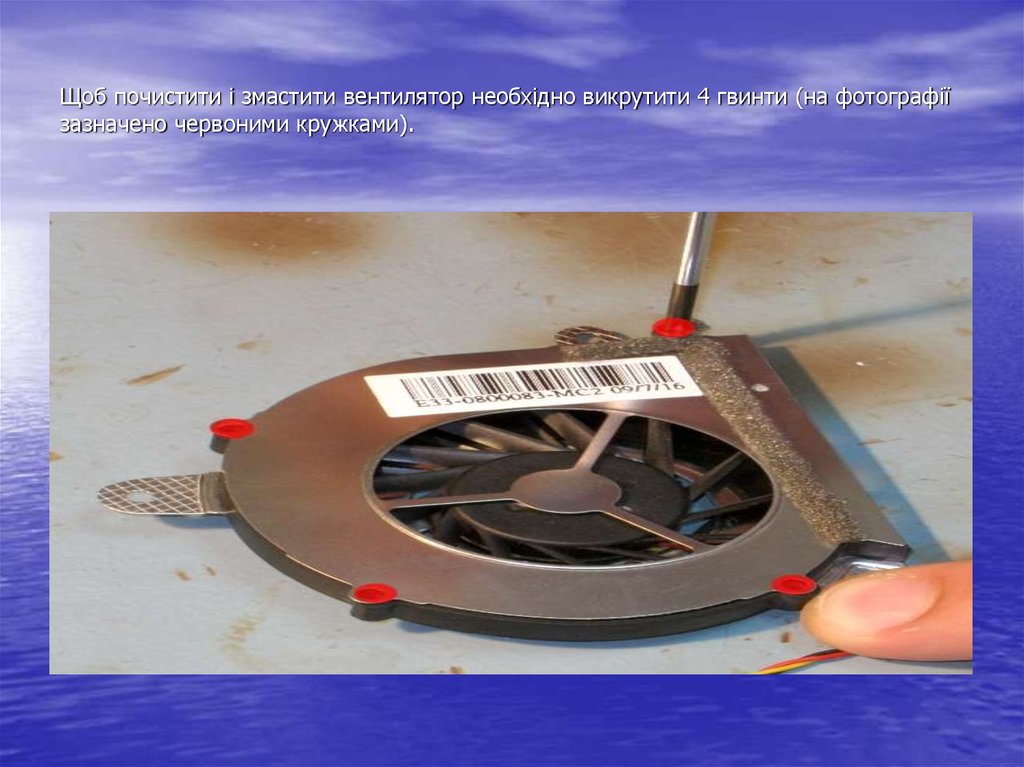
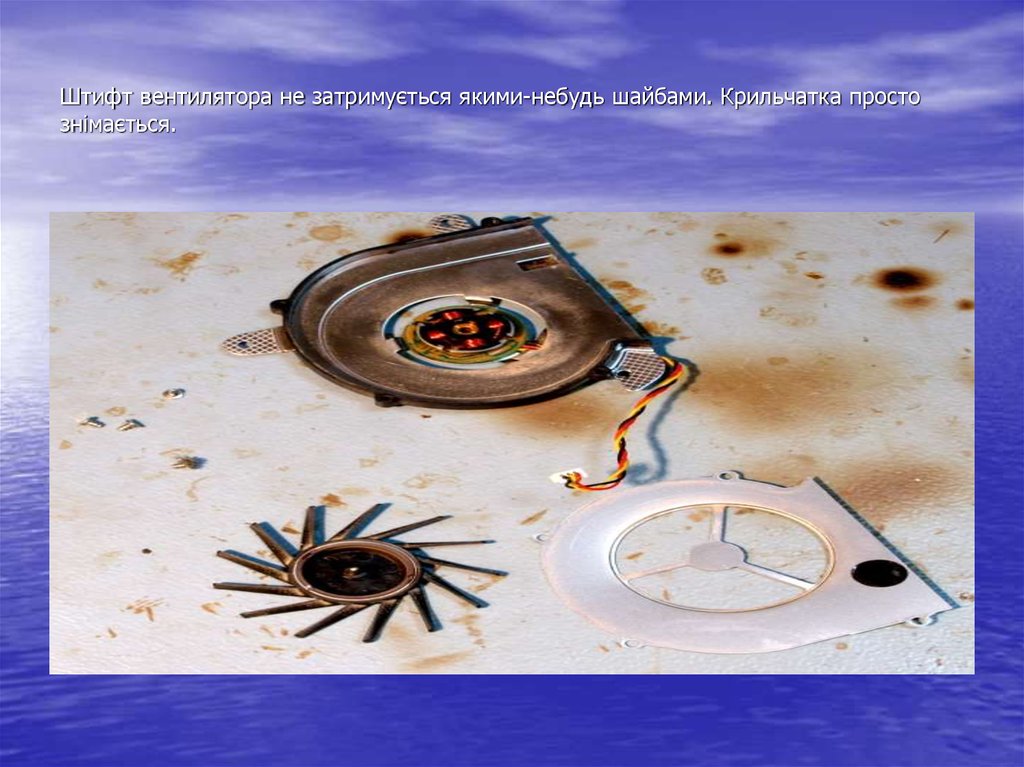
 informatics
informatics


